Screenshot memang kerap dilakukan oleh pengguna smartphone untuk menyimpan momen tertentu, misalnya bukti pembayaran atau sesuatu yang menarik. Tenang saja, setiap smartphone Android bisa melakukanscreenshot. Hanya saja caranya berbeda-beda, tergantung dari merek smartphone kamu. Biasanya screenshot dapat dilakukan dengan menekan beberapa kombinasi tombol, seperti power+volume bawah,power+home, dan lainnya.
Nah beberapa smartphone Android terbaru sudah dilengkapi dengan fitur long screenshot, yang memungkinkan kamu menangkap seluruh tampilan dalam aplikasi atau situs web. Smartphone kamu belum mendukung fitur screenshot panjang? Jangan sedih, dilansir dari DroidViews, berikut Jaka sajikan cara mudah mengambil beberapa screenshot dalam satu gambar.
Cara Mudah Menyimpan Screenshot Panjang di Android
1. Install Aplikasi Scroll Capture
Buat kamu yang hobi browsing dan kerap kali ingin menyimpan sebuah artikel yang cukup panjang misalnya untuk dibagikan ke teman atau membacanya dilain waktu. Kamu bisa memanfaatkan aplikasi Scroll Capture, yang menawarkan long screenshot satu halaman penuh. Pada dasarnya, Scroll Capture adalah sebuah browser. Jadi untuk menyimpan screenshot panjang harus melalui aplikasi tersebut, berikut caranya.
- Kamu sudah download aplikasinya? Sekarang buka Scroll Capture dan seperti ini tampilan awalnya.
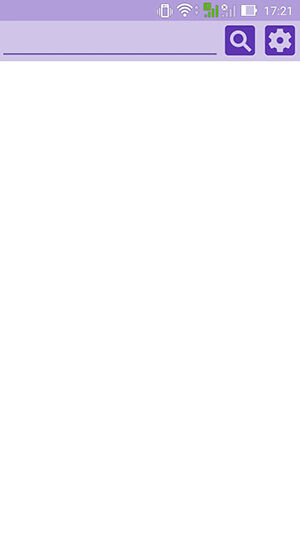
- Ketikkan alamat website yang dituju, sebagai contoh Jaka buka JalanTikus.com dan pilih salah satu artikel.
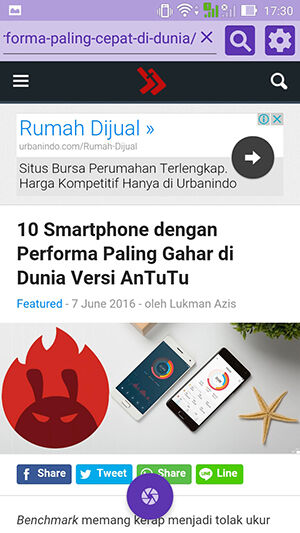
- Dipojok kanan atas ada tombol pengaturan, kamu bisa memilih kualitas gambar screenshot-nya.

- Nah untuk mengambil screenshot panjang, kamu tinggal klik logo kamera yang ada bagian paling bawah.

- Beres, nih hasilnya.

2. Install Stitch & Share
Buat kamu yang ingin menyimpan screenshot diluar browser, misalnya menangkap chatting di BBM, WhatsApp dan aplikasi lainnya, kamu bisa menggunakan aplikasi Stitch & Share. Cara kerja aplikasi ini adalah dengan menggabungkan beberapa screenshot menjadi satu dan kamu bisa mengedit beberapa screenshot tadi menjadi satu dan agar terlihat rapi. Berikut caranya.
- Sudah install aplikasi Stitch & Share? Sekarang buka dan akan ada sedikit tutorial bagaimana cara menggunakannya.
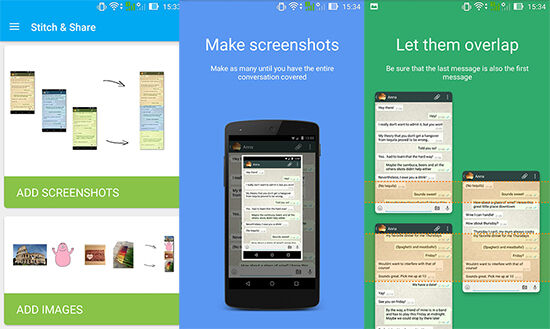
- Siapkan beberapa screenshot yang ingin kamu buat menjadi panjang, maka otomatis akan terdeteksi. Untuk mengimport screenshot tap icon tambah (+)kemudian cari beberapa screenshot yang akan digabungkan.

- Untuk melakukan edit kamu bisa memilih ikon pensil. Sesuaikan dengan bagian atas dan bawah, jika dirasa semuanya sudah pas dan simpan.

- Beres, nih hasilnya.
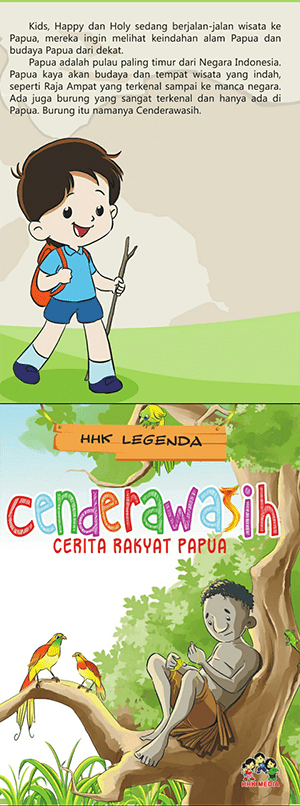
Itulah 2 cara mudah menyimpan screenshot panjang. Jadi kamu tidak perlu repot-repot membagikan banyak screenshot, cukup dengan membuat satu screenshot panjang. Kamu punya cara lain? Share dikolom komentar ya.



No comments:
Post a Comment